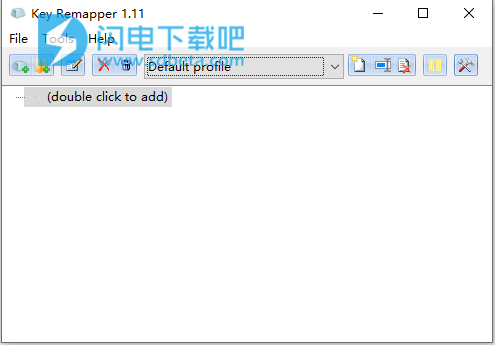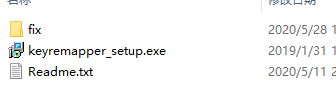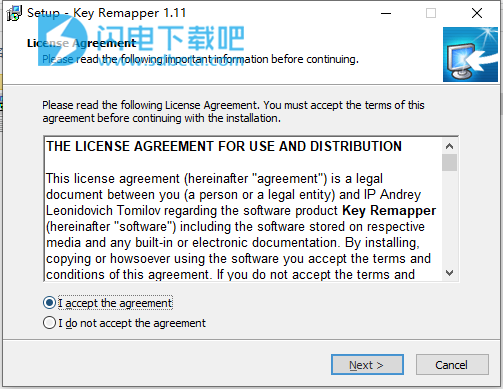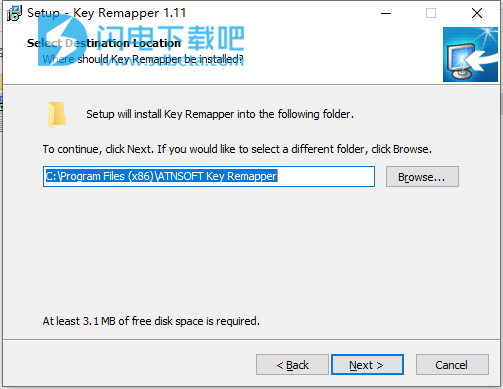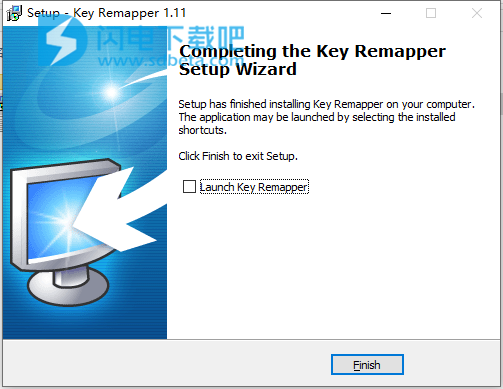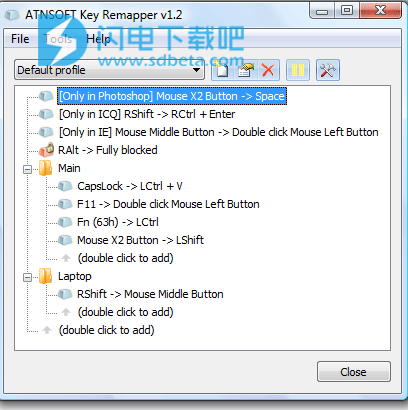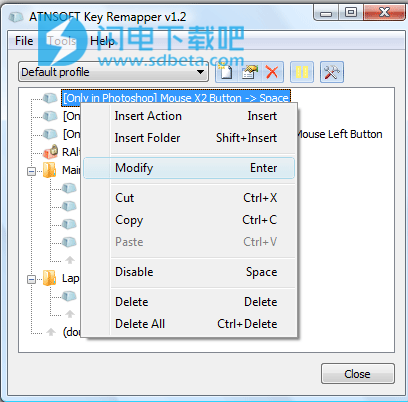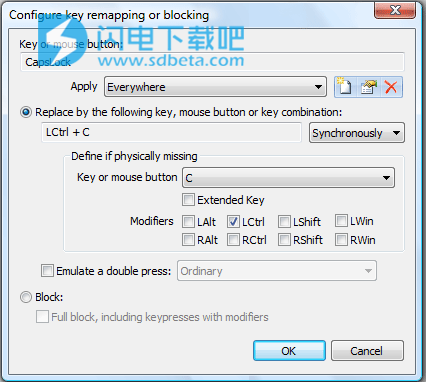Key Remapper破解版旨在重新映射键,鼠标按钮和鼠标滚轮操作,使您能够重新映射按键,鼠标按键按下和鼠标滚轮旋转到不同的值,甚至不存在的按键和鼠标按键。对键和鼠标按钮执行反向重新映射,即虚拟地更改其功能。用修饰符将特定的键或鼠标按钮替换为键或鼠标按钮组合。可模拟两次鼠标按键和按键,并设置两次按键之间的必要间隔(延迟双击)。阻止(禁用)键,鼠标按钮,鼠标滚轮旋转以及它们与各种修改器的组合。以及将重新映射和阻止限制为特定的程序和窗口等各种操作,友好简单,压缩包中含破解文件,有需要的朋友不要错过了!
安装激活教程
1、在本站下载并解压,如图所示,
2、双击keyremapper_setup.exe运行安装,勾选我接受协议
3、安装位置,如图所示
4、安装完成,退出向导
5、将keyremapper.exe复制到安装目录中,点击替换目标中的文件,默认路径C:\Program Files (x86)\ATNSOFT Key Remapper

功能特色
1、重新映射按键,鼠标按键按下和鼠标滚轮旋转到不同的值,甚至不存在的按键和鼠标按键。例如,您可以将CapsLock替换为“ Middle mouse button”,“ F11”(按“ Mouse wheel down”),“ F12”(按Win,Browser Home或“ Mouse button X2”)(在输入设备上可能实际上不存在)。
2、对键和鼠标按钮执行反向重新映射,即虚拟地更改其功能。例如,您实际上可以交换Right Shift和Enter键,“鼠标中键”和Left Shift键。
3、用修饰符将特定的键或鼠标按钮替换为键或鼠标按钮组合。例如,您可以用Alt + Shift + Esc(在程序之间快速切换)组合代替“浏览器前进”键(通常在多媒体键盘上找到),用Ctrl + C(复制)组合代替X1鼠标按钮,分配Ctrl +右Alt键的“左键”组合。
4、模拟两次鼠标按键和按键,并设置两次按键之间的必要间隔(延迟双击)。
5、阻止(禁用)键,鼠标按钮,鼠标滚轮旋转以及它们与各种修改器的组合。
6、将重新映射和阻止限制为特定的程序和窗口。例如,您可以配置软件以仅在程序A中允许用Space替换X1鼠标按钮,而在其他任何地方都没有。另一个例子是:允许NumLock替换为Ctrl + C + C(双击“ C”键)组合,但标题中带有“ B”字样的窗口除外。
7、创建并快速(两次单击)在键集之间切换。
8、该软件不会更改存储在注册表中的扫描代码,并且不需要重新启动系统即可应用映射更改。
9、您可以使用键重映射到重映射几乎任何键和鼠标按钮。
使用帮助
1、使用程序
屏幕的顶部由个人档案管理块占据,后面是主要区域,可用于配置替换和关键块。
2、个人资料
对于特定的程序和目的,您将需要不同的密钥集,这就是该应用程序具有配置文件的原因,该配置文件允许您创建可配置的密钥替换集并在它们之间快速切换。此机制的工作方式类似于Windows“声音方案”。您可以创建(“添加新”按钮),重命名(“重命名”按钮)和删除(“删除”按钮)。
创建配置文件时,会出现一个新窗口,提示您输入配置文件名称,并询问您是否要使用当前活动配置文件的数据填充新的配置文件。
您可以使用下拉列表或在任务栏上的程序图标上单击鼠标右键,然后从上下文菜单中选择所需的配置文件来在配置文件之间切换。
3、按键或鼠标按钮的定义,替换和阻止
为了将一个键(或鼠标键)替换为另一个键,您需要定义将被物理按下的键以及在按下时将报告给系统的键:
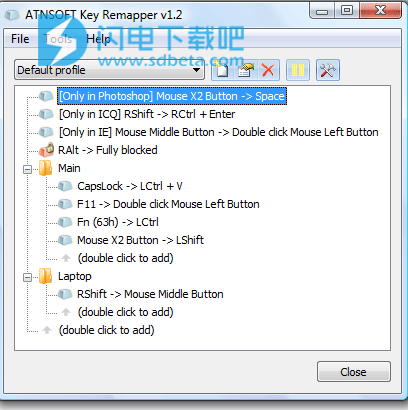
要定义密钥替换,请双击“(双击添加)”行。也可以使用插入键或上下文菜单执行此操作:
将出现以下窗口:
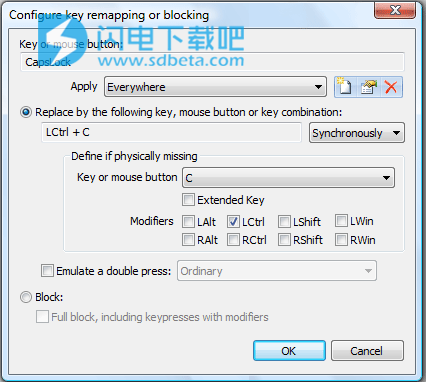
出现此窗口时,焦点自动转到所按键的定义。
按必要的键或鼠标按钮,然后选择一个动作:用另一个键(或鼠标按钮),组合键或功能块替换它。
如果需要定义键的新值,请将光标设置在“替换为以下键或组合键:”复选框下的输入字段中,然后按必要的键,鼠标按钮或组合键(同时按主键按住Alt,Ctrl,Shift和/或Win修饰符),或者,如果键盘上缺少必需的键,则可以通过从列表中选择主键来定义它们。如果需要定义修饰符,请选中它们旁边的框。如果需要按下鼠标按钮或转动鼠标滚轮,请从下拉列表中的单词“ Mouse ...”开始选择所需的操作。例如:“鼠标左键”,“鼠标滚轮向下”等等。
如果需要阻止按键,请选中“阻止”复选框。如果未选中“完全阻止”复选框,则将阻止单个按键,但使用修饰符(Ctrl,Shift等)按下时,不会阻止按键。如果选中,则键被完全锁定。例如,如果您阻止“ A”键并取消选中“完全阻止”选项,则Ctrl + A组合将起作用。如果启用该选项,则该组合将无效。
完成后,按“确定”。
如果程序未暂停,则密钥替换将起作用。
如果需要交换密钥,则需要定义两个替代项。
请注意,您不能将两个替换项或块分配给单个键。如果发生这种情况,则仅执行列表中的最高动作。如果一个动作在文件夹中,而另一个动作使用相同的键在其下方,则将执行该文件夹中的动作。
4、使用替换物和块
该程序允许您将替换项和块存储在可以通过Ctrl + Insert组合键创建的文件夹中,或在上下文菜单-“插入文件夹”中。
您还可以通过使用鼠标拖动来移动动作和文件夹。如果开始拖动时按了Ctrl键,则将复制动作或文件夹。还支持剪切,复制,粘贴和删除的习惯操作。
如果需要临时禁用特定的替换或阻止(甚至是整个操作文件夹),则可以使用空格键或上下文菜单中的“禁用...”项目。重复该操作以启用操作。
5、程序热键
Ctrl + P 暂停
Insert 插入动作(替换或阻止)
Shift +插入 插入资料夹
Enter 根据上下文添加/修改文件夹或操作
Space 禁用/启用操作或文件夹(包括其中的操作)
Ctrl +空格键 禁用文件夹的所有操作
Shift +空格键 启用文件夹的所有操作
Ctrl + Shift +空格键 反转文件夹所有动作的状态(启用禁用的动作,反之亦然)
Delete 删除文件夹或动作
Ctrl +Delete 删除所有文件夹和操作(清除当前配置文件)
Shift +向上 向上移动文件夹或操作
Shift +向下 向下移动文件夹或操作
Ctrl + X 剪切动作或文件夹
Ctrl + C 复制动作或文件夹
Ctrl + V 粘贴动作或文件夹